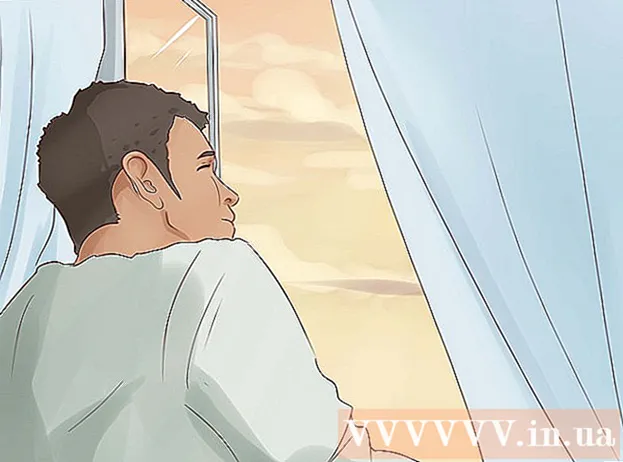Höfundur:
Morris Wright
Sköpunardag:
28 April. 2021
Uppfærsludagsetning:
1 Júlí 2024
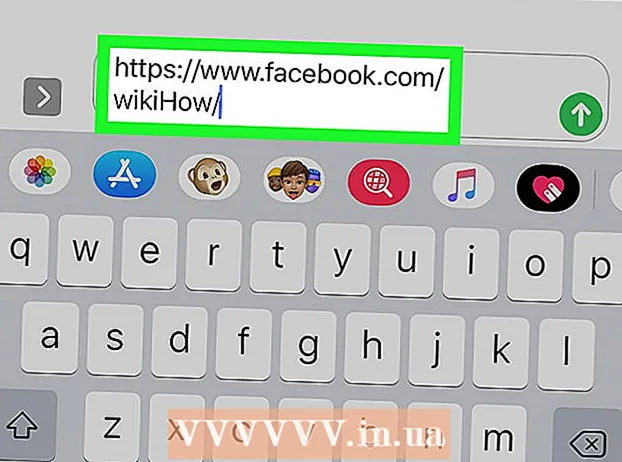
Efni.
- Að stíga
- Aðferð 1 af 4: Fáðu vefslóð persónulegs Facebook prófíls á iPhone
- Aðferð 2 af 4: Fyrir vefslóð persónulegs Facebook prófíls á iPad
- Aðferð 3 af 4: Fyrir vefslóð Facebook hóps
- Aðferð 4 af 4: Fyrir vefslóð Facebook-síðu
Þessi wikiHow kennir þér hvernig á að finna slóðina á Facebook prófíl, síðu eða hóp á iPhone eða iPad. Á iPhone geturðu notað Facebook appið til að finna slóð á Facebook. Á iPad er einnig hægt að nota Facebook appið, en aðeins fyrir slóðina á Facebook síður eða hópa. Ef þú vilt finna vefslóð persónulegs Facebook prófíls á iPad, notaðu farsímavafrann.
Að stíga
Aðferð 1 af 4: Fáðu vefslóð persónulegs Facebook prófíls á iPhone
 Opnaðu Facebook appið. Þetta er bláa táknið með litlum hvítum „f“. Margir hafa þetta tákn á heimaskjánum.
Opnaðu Facebook appið. Þetta er bláa táknið með litlum hvítum „f“. Margir hafa þetta tákn á heimaskjánum.  Farðu á Facebook prófílinn sem þú vilt skoða slóðina á. Facebook prófíll tilheyrir einstaklingi, það er ákveðinni manneskju, en ekki fyrirtæki eða hópi. Þú getur fundið rétta Facebook prófílinn með því að slá inn nafn þess sem þú vilt heimsækja Facebook prófílinn í leitarstikunni efst á skjánum.
Farðu á Facebook prófílinn sem þú vilt skoða slóðina á. Facebook prófíll tilheyrir einstaklingi, það er ákveðinni manneskju, en ekki fyrirtæki eða hópi. Þú getur fundið rétta Facebook prófílinn með því að slá inn nafn þess sem þú vilt heimsækja Facebook prófílinn í leitarstikunni efst á skjánum. - Pikkaðu á prófílmyndina eða nafn viðkomandi sem þú ert að leita að og farðu á prófílinn hennar.
 Ýttu á Meira. Þessi hnappur er hægra megin á síðunni, rétt undir forsíðumyndinni. Hnappinn er hægt að þekkja í hringnum með þrjá punkta í miðjunni. Þegar þú ýtir á hnappinn birtist sprettivalmynd með fimm valkostum.
Ýttu á Meira. Þessi hnappur er hægra megin á síðunni, rétt undir forsíðumyndinni. Hnappinn er hægt að þekkja í hringnum með þrjá punkta í miðjunni. Þegar þú ýtir á hnappinn birtist sprettivalmynd með fimm valkostum.  Ýttu á Afrita hlekk á prófíl. Þetta er fjórði kosturinn í sprettivalmyndinni.
Ýttu á Afrita hlekk á prófíl. Þetta er fjórði kosturinn í sprettivalmyndinni.  Ýttu á Allt í lagi. Þetta staðfestir að þú vilt afrita slóðina á Facebook prófílinn og þetta setur slóðina á klemmuspjaldið þitt. Frá klemmuspjaldinu geturðu límt afrituðu vefslóðina einhvers staðar annars staðar.
Ýttu á Allt í lagi. Þetta staðfestir að þú vilt afrita slóðina á Facebook prófílinn og þetta setur slóðina á klemmuspjaldið þitt. Frá klemmuspjaldinu geturðu límt afrituðu vefslóðina einhvers staðar annars staðar.  Límdu slóðina þar sem þú vilt nota hana. Þú getur límt og notað afrituðu slóðina í mismunandi forritum, svo framarlega sem forritið gerir kleift að skrifa eða breyta texta. Til dæmis er hægt að setja slóðina í Facebook skilaboð, í einkaskilaboðum til annars manns, í tölvupósti eða í textaskrá. Til að líma slóðina einhvers staðar, ýttu á textareitinn þar sem slóðina á að vera í eina til tvær sekúndur. Svartur sprettigluggi birtist síðan með möguleikanum Að festa. Þegar þetta gerist skaltu banka á þetta.
Límdu slóðina þar sem þú vilt nota hana. Þú getur límt og notað afrituðu slóðina í mismunandi forritum, svo framarlega sem forritið gerir kleift að skrifa eða breyta texta. Til dæmis er hægt að setja slóðina í Facebook skilaboð, í einkaskilaboðum til annars manns, í tölvupósti eða í textaskrá. Til að líma slóðina einhvers staðar, ýttu á textareitinn þar sem slóðina á að vera í eina til tvær sekúndur. Svartur sprettigluggi birtist síðan með möguleikanum Að festa. Þegar þetta gerist skaltu banka á þetta.
Aðferð 2 af 4: Fyrir vefslóð persónulegs Facebook prófíls á iPad
 Fara til https://www.facebook.com í vafra á iPad þínum. Þú getur notað hvaða vafra sem er á iPad þínum fyrir þetta, en Safari er sjálfgefinn vafri á iPad. Þú þekkir Safari forritið með tákninu með bláa áttavitanum neðst á heimaskjánum.
Fara til https://www.facebook.com í vafra á iPad þínum. Þú getur notað hvaða vafra sem er á iPad þínum fyrir þetta, en Safari er sjálfgefinn vafri á iPad. Þú þekkir Safari forritið með tákninu með bláa áttavitanum neðst á heimaskjánum. - Ef þú ert ekki sjálfkrafa skráður inn þegar þú opnar Facebook, vinsamlegast skráðu þig inn með netfanginu þínu og lykilorði. Þú getur séð innskráningarskjáinn efst til hægri á síðunni.
 Farðu á Facebook prófílinn sem þú vilt skoða slóðina á. Facebook prófíll tilheyrir einstaklingi, það er ákveðinni manneskju, en ekki fyrirtæki eða hópi. Þú getur fundið rétta Facebook prófílinn með því að slá inn nafn þess sem þú vilt heimsækja Facebook prófílinn í leitarstikunni efst á síðunni.
Farðu á Facebook prófílinn sem þú vilt skoða slóðina á. Facebook prófíll tilheyrir einstaklingi, það er ákveðinni manneskju, en ekki fyrirtæki eða hópi. Þú getur fundið rétta Facebook prófílinn með því að slá inn nafn þess sem þú vilt heimsækja Facebook prófílinn í leitarstikunni efst á síðunni. - Pikkaðu á prófílmyndina eða nafn viðkomandi sem þú ert að leita að og farðu á prófílinn hennar.
 Pikkaðu á og haltu slóðinni inni í veffangastikunni í nokkrar sekúndur. Heimilisfangastikuna er að finna efst á síðunni. Pikkaðu á og haltu slóðinni inni í nokkrar sekúndur. Svartur sprettivalmynd birtist með afritunar- og límvalkostunum.
Pikkaðu á og haltu slóðinni inni í veffangastikunni í nokkrar sekúndur. Heimilisfangastikuna er að finna efst á síðunni. Pikkaðu á og haltu slóðinni inni í nokkrar sekúndur. Svartur sprettivalmynd birtist með afritunar- og límvalkostunum.  Ýttu á Til að afrita. Þetta afritar slóðina á Facebook prófílnum á klemmuspjaldið. Frá klemmuspjaldinu geturðu límt afrituðu vefslóðina einhvers staðar annars staðar.
Ýttu á Til að afrita. Þetta afritar slóðina á Facebook prófílnum á klemmuspjaldið. Frá klemmuspjaldinu geturðu límt afrituðu vefslóðina einhvers staðar annars staðar.  Límdu slóðina þar sem þú vilt nota hana. Þú getur límt og notað afrituðu slóðina í mismunandi forritum, svo framarlega sem forritið gerir kleift að skrifa eða breyta texta. Til dæmis er hægt að setja slóðina í Facebook skilaboð, í einkaskilaboðum til annars manns, í tölvupósti eða í textaskrá. Til að líma slóðina einhvers staðar, ýttu á textareitinn þar sem slóðina á að vera í eina til tvær sekúndur. Svartur sprettigluggi birtist síðan með möguleikanum Að festa. Þegar þetta gerist skaltu banka á þetta.
Límdu slóðina þar sem þú vilt nota hana. Þú getur límt og notað afrituðu slóðina í mismunandi forritum, svo framarlega sem forritið gerir kleift að skrifa eða breyta texta. Til dæmis er hægt að setja slóðina í Facebook skilaboð, í einkaskilaboðum til annars manns, í tölvupósti eða í textaskrá. Til að líma slóðina einhvers staðar, ýttu á textareitinn þar sem slóðina á að vera í eina til tvær sekúndur. Svartur sprettigluggi birtist síðan með möguleikanum Að festa. Þegar þetta gerist skaltu banka á þetta.
Aðferð 3 af 4: Fyrir vefslóð Facebook hóps
 Opnaðu Facebook appið. Þetta er bláa táknið með litlum hvítum „f“. Margir hafa þetta tákn á heimaskjánum.
Opnaðu Facebook appið. Þetta er bláa táknið með litlum hvítum „f“. Margir hafa þetta tákn á heimaskjánum.  Farðu í Facebook hópinn sem þú vilt skoða slóðina á. Þú getur fundið réttan Facebook hóp með því að slá inn nafn hópsins í leitarstikunni efst á síðunni. Þú getur líka bankað á nafn hópsins ef það birtist á Facebook veggnum þínum.
Farðu í Facebook hópinn sem þú vilt skoða slóðina á. Þú getur fundið réttan Facebook hóp með því að slá inn nafn hópsins í leitarstikunni efst á síðunni. Þú getur líka bankað á nafn hópsins ef það birtist á Facebook veggnum þínum.  Ýttu á ⓘ. Pikkaðu á hvíta upplýsingahnappinn með litlu „i“ í miðjunni. Þessi hnappur er að finna efst til hægri á skjánum. Þetta mun opna upplýsingasíðu Facebook hópsins.
Ýttu á ⓘ. Pikkaðu á hvíta upplýsingahnappinn með litlu „i“ í miðjunni. Þessi hnappur er að finna efst til hægri á skjánum. Þetta mun opna upplýsingasíðu Facebook hópsins. - Pikkaðu á punktana þrjá á iPad ⋯ sem þú sérð efst til hægri á skjánum. Pikkaðu síðan á Skoða hópupplýsingar.
 Pikkaðu á Deila hóp
Pikkaðu á Deila hóp  Ýttu á Afrita hlekk á prófíl. Þessi valkostur er staðsettur neðst í sprettivalmyndinni rétt fyrir ofan „Hætta við“. Þetta mun afrita slóðina á Facebook prófílnum á klemmuspjaldið á iPhone eða iPad þínum. Frá klemmuspjaldinu geturðu límt afrituðu slóðina einhvers staðar annars staðar.
Ýttu á Afrita hlekk á prófíl. Þessi valkostur er staðsettur neðst í sprettivalmyndinni rétt fyrir ofan „Hætta við“. Þetta mun afrita slóðina á Facebook prófílnum á klemmuspjaldið á iPhone eða iPad þínum. Frá klemmuspjaldinu geturðu límt afrituðu slóðina einhvers staðar annars staðar.  Límdu slóðina þar sem þú vilt nota hana. Þú getur límt og notað afrituðu slóðina í mismunandi forritum, svo framarlega sem forritið gerir kleift að skrifa eða breyta texta. Til dæmis er hægt að setja slóðina í Facebook skilaboð, í einkaskilaboðum til annars manns, í tölvupósti eða í textaskrá. Til að líma slóðina einhvers staðar, ýttu á textareitinn þar sem slóðina á að vera í eina til tvær sekúndur. Svartur sprettigluggi birtist þá með möguleikanum Að festa. Þegar þetta gerist skaltu banka á þetta.
Límdu slóðina þar sem þú vilt nota hana. Þú getur límt og notað afrituðu slóðina í mismunandi forritum, svo framarlega sem forritið gerir kleift að skrifa eða breyta texta. Til dæmis er hægt að setja slóðina í Facebook skilaboð, í einkaskilaboðum til annars manns, í tölvupósti eða í textaskrá. Til að líma slóðina einhvers staðar, ýttu á textareitinn þar sem slóðina á að vera í eina til tvær sekúndur. Svartur sprettigluggi birtist þá með möguleikanum Að festa. Þegar þetta gerist skaltu banka á þetta.
Aðferð 4 af 4: Fyrir vefslóð Facebook-síðu
 Opnaðu Facebook appið. Þetta er bláa táknið með litlum hvítum „f“. Margir hafa þetta tákn á heimaskjánum.
Opnaðu Facebook appið. Þetta er bláa táknið með litlum hvítum „f“. Margir hafa þetta tákn á heimaskjánum.  Farðu á Facebook-síðuna sem þú vilt skoða slóðina á. Þú getur fundið rétta Facebook-síðu með því að slá inn heiti síðunnar í leitarstikunni efst á skjánum og smella á „Síðu“ síuna. Þessi sía er lituð blá og má finna efst á síðunni.
Farðu á Facebook-síðuna sem þú vilt skoða slóðina á. Þú getur fundið rétta Facebook-síðu með því að slá inn heiti síðunnar í leitarstikunni efst á skjánum og smella á „Síðu“ síuna. Þessi sía er lituð blá og má finna efst á síðunni. - Til að fara á Facebook síðu, bankaðu á prófílmyndina eða nafn síðunnar í leitarniðurstöðulistanum.
 Pikkaðu á deila
Pikkaðu á deila  Ýttu á Afrita hlekk á prófíl. Þessi valkostur er hægt að þekkja með táknmynd hlekkjakeðju. Þetta afritar slóð Facebook prófílsins á klemmuspjaldið. Frá klemmuspjaldinu geturðu límt afrituðu vefslóðina einhvers staðar annars staðar.
Ýttu á Afrita hlekk á prófíl. Þessi valkostur er hægt að þekkja með táknmynd hlekkjakeðju. Þetta afritar slóð Facebook prófílsins á klemmuspjaldið. Frá klemmuspjaldinu geturðu límt afrituðu vefslóðina einhvers staðar annars staðar.  Límdu slóðina þar sem þú vilt nota hana. Þú getur límt og notað afrituðu slóðina í mismunandi forritum, svo framarlega sem forritið gerir kleift að skrifa eða breyta texta. Til dæmis er hægt að setja slóðina í Facebook skilaboð, í einkaskilaboðum til annars manns, í tölvupósti eða í textaskrá. Til að líma slóðina einhvers staðar, ýttu á textareitinn þar sem slóðina á að vera í eina til tvær sekúndur. Svartur sprettigluggi birtist síðan með möguleikanum Að festa. Þegar þetta gerist skaltu banka á þetta.
Límdu slóðina þar sem þú vilt nota hana. Þú getur límt og notað afrituðu slóðina í mismunandi forritum, svo framarlega sem forritið gerir kleift að skrifa eða breyta texta. Til dæmis er hægt að setja slóðina í Facebook skilaboð, í einkaskilaboðum til annars manns, í tölvupósti eða í textaskrá. Til að líma slóðina einhvers staðar, ýttu á textareitinn þar sem slóðina á að vera í eina til tvær sekúndur. Svartur sprettigluggi birtist síðan með möguleikanum Að festa. Þegar þetta gerist skaltu banka á þetta.